|
On commence
- Palette des couleurs mettre en avant plan la couleur
la couleur no 1 et en arrière plan la couleur no 2
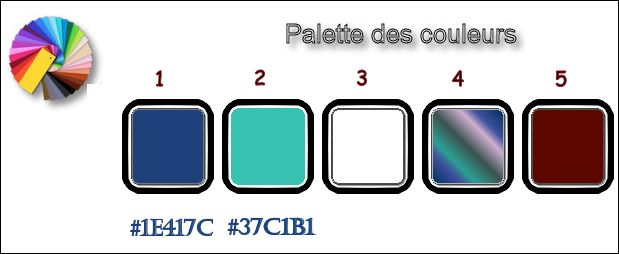
- Dégradé - En avant plan placer le dégradé
''@nn_080513_GR_130_tdstudio- Mode Linéaire et configuré
comme ceci
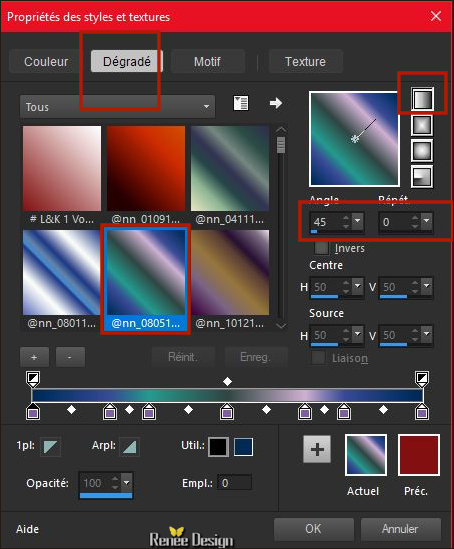 
1. Ouvrir une image de 1005 x 685 Pixels de large -
Transparente
2. Activer le pot de peinture
 et remplir du dégradé
et remplir du dégradé
3. Réglages - Flou – Flou gaussien à 30
4. Réglages - Flou – Flou radial
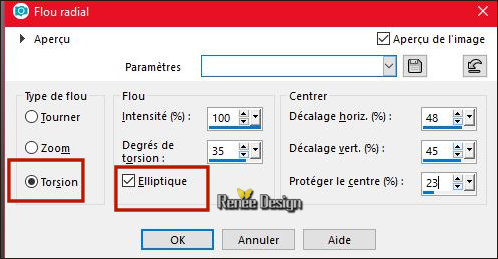
5. Effets – Effets de distorsion – Coordonnées polaires
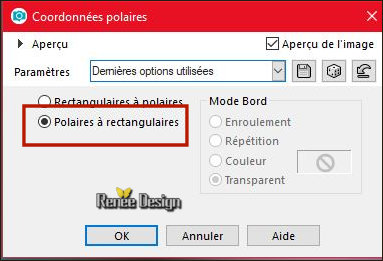
6. Calques - Dupliquer
7. Image - Miroir
8. Propriété du calque mode Recouvrement
9. Calques - Fusionner le calque du dessous
10. Effets – Effets d’image - Mosaïques sans jointures

11. Calques – Dupliquer
12. Effets - Unlimited - Harry's Power Grads Double
Sphere Gradients
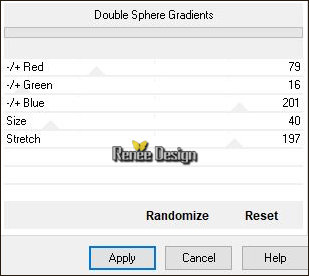
13. Effets - Unlimited – Toadies - Weaver
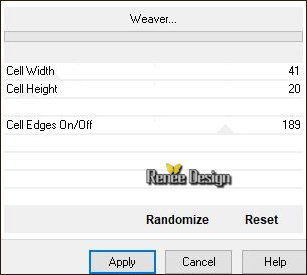
14. Effets - Effets de bords – Accentuer
15. Propriété du calque – Mode Recouvrement
16. Calques - Fusionner le calque du dessous
17. Effets - Unlimited - Filter Factory Gallery S -
itsa Edge thing... à 24/0
18. Calques - Dupliquer
19. Images - Retourner /Image Miroir
20. Propriété du calque - Mode Multiplier
21. Calques - Fusionner le calque du dessous
22. Effets - Modules externes - Medhi - Sorting Tiles
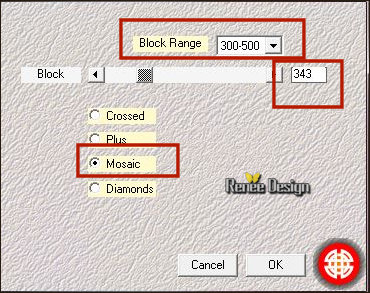
23. Effets - Modules externes - Simple - 4 Way average
24. Sélection personnalisée

25. Sélections - Transformer la sélection en calque
26. Effets – Unlimited - Filter Factory Gallery S -GemBars
2...
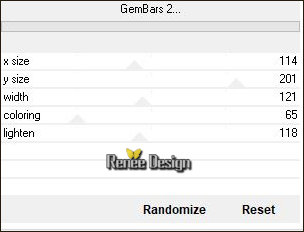
ATTENTION CONSERVER LA SÉLECTION
27. Effets – Modules externes – Simple Blintz
28. Image - Retourner
29. Effets – Modules externes – Simple - Blintz
30. Effets - Modules externes - Mock - Windo
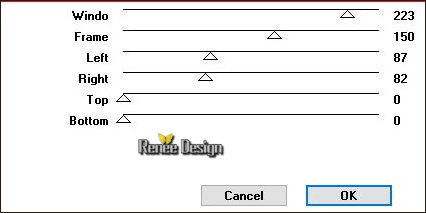
DESELECTIONNER
31. Effets - Modules externes - Toadies - What are you
à 20/20
32. Réglages - Netteté - D'avantage de netteté
33. Calques - Dupliquer
34. Image - Miroir
35. Effets - Modules externes - Simple - Center Tile
36. Effets - Effets de Distorsion - Coordonnées polaires
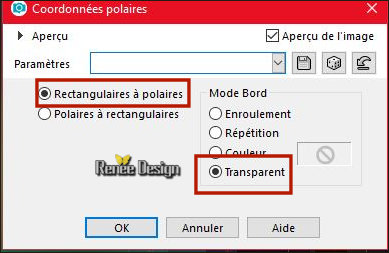
37. Effets - Effets de textures - Stores /Couleur
#083500
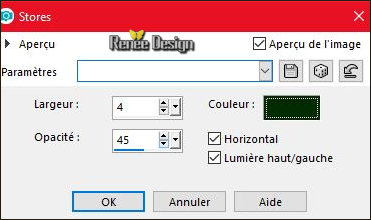
38. Effets - Effets 3 D - Ombre portée 10/10/35/12 en
noir
- Revenir sur le calque du dessous
39. Effets – Effets de Distorsion – Vagues
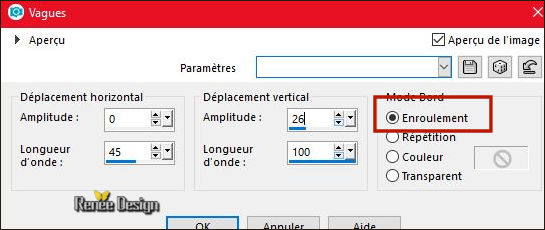
- Revenir en haut de la palette des calques
40. Calques - Ajouter un nouveau calque
41. Sélections- charger/enregistrer une sélection -
Charger la sélection à partir du disque ''
Le contrôleur_1''
42. Activer le pot de peinture
 et remplir de blanc ( 2 clics)
et remplir de blanc ( 2 clics)
DESELECTIONNER
43. Effets – Effets 3 D – Ombre portée 1/1/85/1 en noir
- Se placer sur le Raster 1
44. Sélections- charger/enregistrer une sélection -
Charger la sélection à partir du disque ''
Le contrôleur_2''
45. Sélections - Transformer la sélection en calque
46. Calques réorganiser - Placer en haut de la pile
47. Effets - Modules externes - Eyecandy 5 Impact -
Glass/ Preset ; Clear
DESELECTIONNER
48. Effets – Effets de Distorsion coordonnées polaires (
Rectangulaire a polaire)
49. Image redimensionner a 60% tous calques décochés
50. Effets – Effets 3 D- Ombre portée ( en mémoire)
- Palette des couleurs- Mettre en avant plan la couleur
No 5 et du Noir en arrière plan
51. Calques - Ajouter un nouveau calque
52. Sélections- charger/enregistrer une sélection -
Charger la sélection à partir du disque ''
Le contrôleur_3''
53. Activer le pot de peinture
 - Remplir de la couleur avant plan
- Remplir de la couleur avant plan
54. Effets - Modules externes - L & K's - Mayra
(attention a patcher)
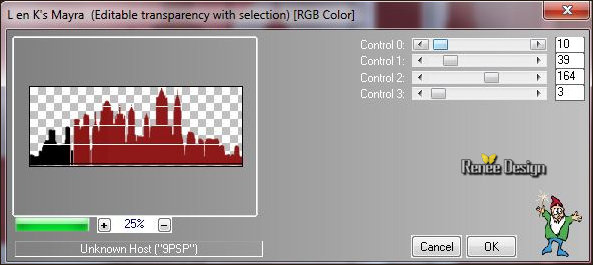
DESELECTIONNER
55. Calques Réorganiser 3 fois vers le bas
56. Propriété du calque - Mode Recouvrement / opacité a
67
57. Effets - Modules externes - EyeCandy 5 Impact -
Perspective shadow /Preset ‘’contrôle_persective ‘’
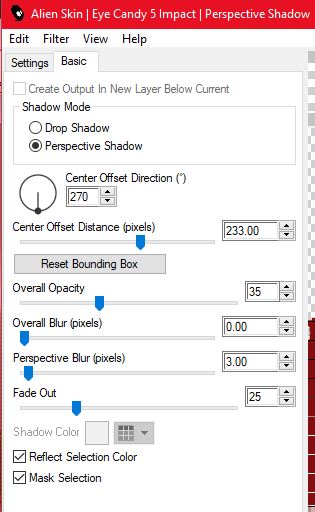
- Se placer sur le Raster 1
58. Calques – Dupliquer
59. Effets – Unlimited -&<Background Designers IV>-@Smoke
à 62/116/217
60. Descendre opacité du calque a 59
- Vous en êtes là
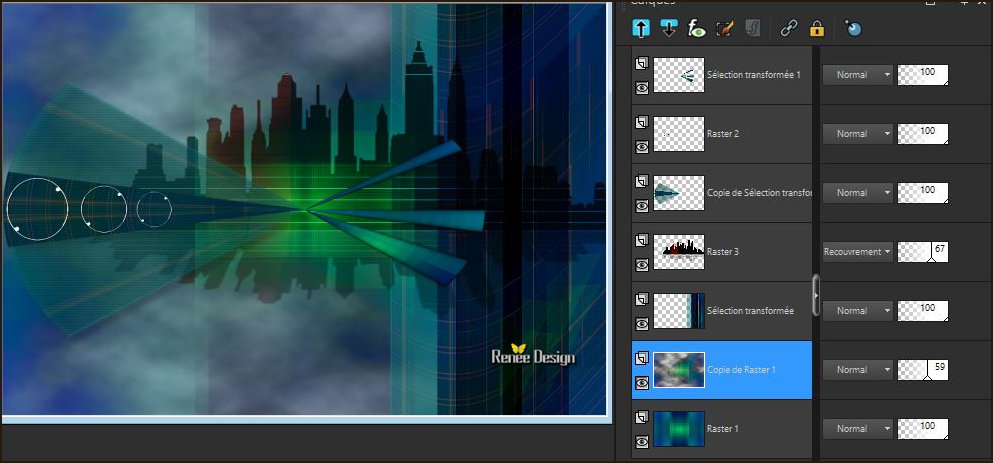
- Se placer sur le calque du haut de la palette des
calques
61. Calques - Ajouter un nouveau calque
62. Effets - Modules externes - Flaming Pear-
Glitterato- couleurs
 #cacaca #cacaca
 #6b839c
#6b839c
 #fefefe
#fefefe  #0013e4
#0013e4
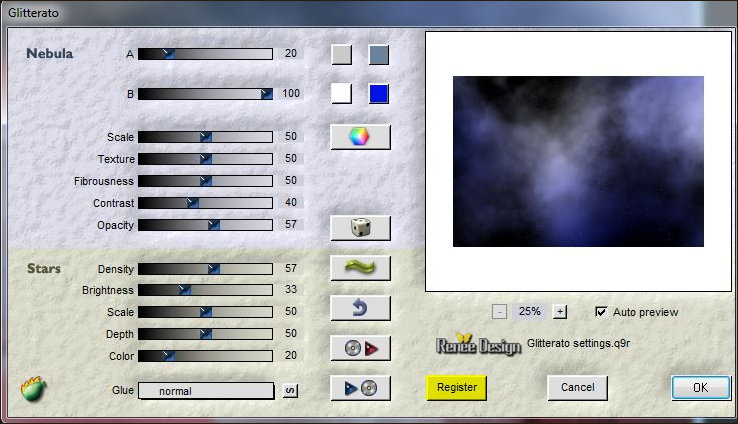
63. Sélections- charger/enregistrer une sélection -
Charger la sélection à partir du disque ''
Le contrôleur_4''
DELETE
DESELECTIONNER
64. Propriété du calque - Mode Normal - Opacité a 63
- Palette des couleurs Avant plan mettre du blanc
65. Calques – Ajouter un nouveau calque
66. Ouvrir outil pinceau ‘’ Pinceau contrôle 1 ‘’
Si problème
- Ouvrir l’image ‘’Pinceau_controle_1.jpg’’ dans votre
Psp
- Fichier > exporter en pinceau personnalisé/ nommer
Vous le trouvez ainsi dans vos pinceaux

67. Avec la couleur blanche appliquer en haut a gauche
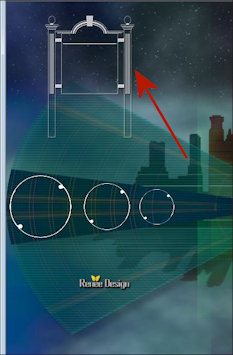
68. Effets – effets 3 d – ombre portée 1/1/85/1 en noir
- Se placer sur le calque Raster 1
69. Sélections- charger/enregistrer une sélection -
Charger la sélection à partir du disque ''
Le contrôleur_5''
70. Sélection – Transformer la sélection en calque
71. Calques – Réorganiser – placer en haut de la pile
72. Effets – effets 3 D – Ombre portée 0/12/50/48 en
Noir
DESELECTIONNER
73. Calque - Dupliquer
74. Effets – Effets d’image Décalage H = - 35 et V =
32
75. Propriété du calque - Mode Ecran et opacité à 63
76. Calques - Fusionner le calque du dessous
77. Effets – Effets de distorsion – Miroir déformant
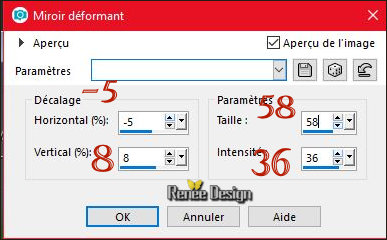
78. Effets – Modules externes – Flaming Pear – flood /
preset ‘’
Controle _Flood settings’’
Pour aller chercher le set up clic sur
 et aller cher le preset
et aller cher le preset
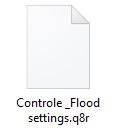 dans
le dossier tube dans
le dossier tube
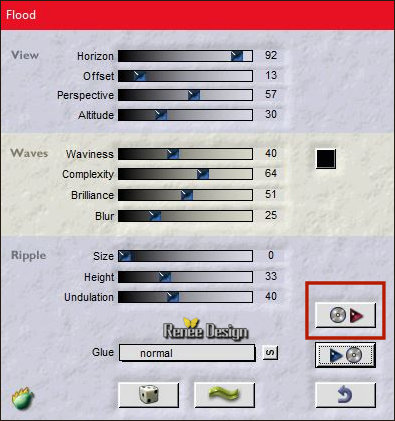
79. Activer le tube ‘’controle_Plot’’
- Editer copier – Editer coller comme nouveau calque
- Placer voir terminé
80. Activer le tube ‘’ loupe’’
- Editer copier – Editer coller comme nouveau calque
- Placer à gauche
81. Activer le tube ‘’
Controle_coq.png’’
- Editer copier – Editer coller comme nouveau calque
- placer sur le plot
82.Activer le tube ‘’controle_Billes
- Editer copier – Editer coller comme nouveau calque
- Placer
83. Descendre opacité du calque a 46
84. Activer le tube ‘’Renee_TUBES_Controleur.pspimage’’
85. Image redimensionner a 60%
- Editer copier – Editer coller comme nouveau calque
- Placer a droite
86. Activer le tube ‘ ‘Controle_effet de couleur.png’’
- Editer copier – Editer coller comme nouveau calque
- Placer
87. Image – Ajouter des bordures de 1 Pixel couleur no 1
88. Image – Ajouter des bordures de 8 Pixels en blanc
89. Image – Ajouter des bordures de 1 Pixel couleur no 1
90. Image – Ajouter des bordures de 30 Pixels en blanc
C'est terminé- Merci
Renée
Écrite le Mars 2018
et
mis en place
le 2018
*
Toute ressemblance avec une leçon existante est une pure
coïncidence
*
N'oubliez pas de remercier les gens qui travaillent avec
nous et pour nous j'ai nommé les tubeurs et
les traductrices Merci |